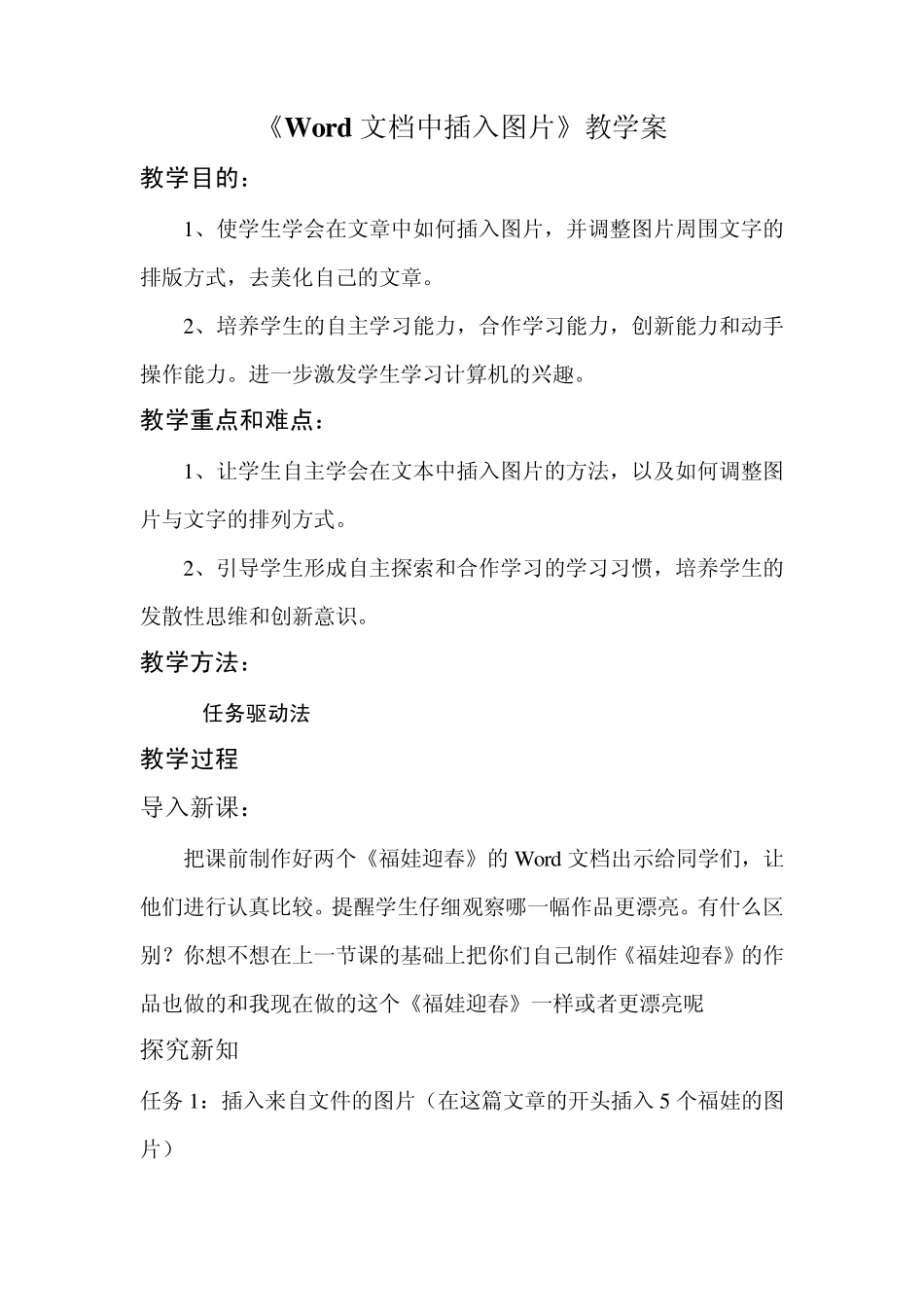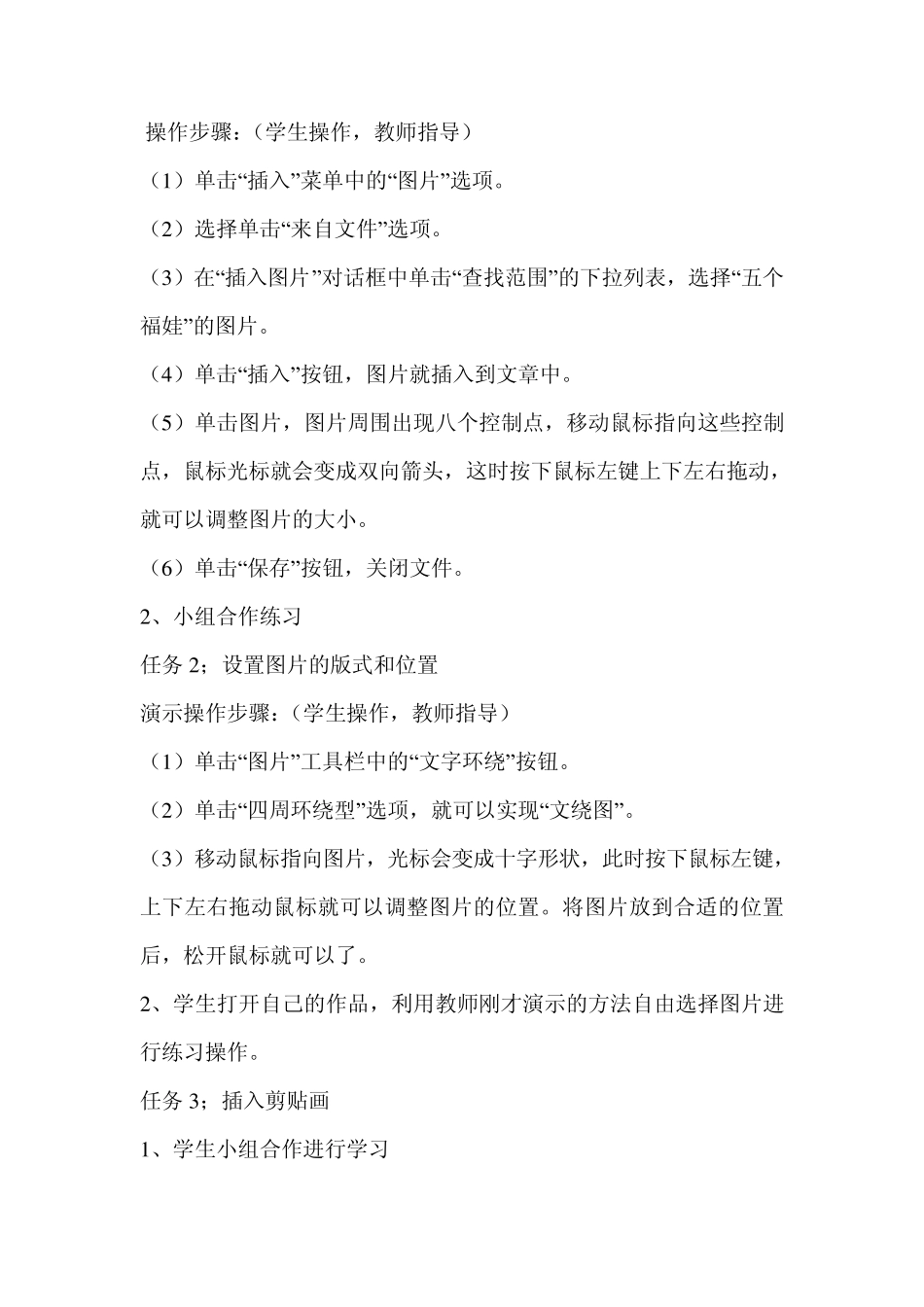《Word 文档中插入图片》教学案 教学目的: 1、使学生学会在文章中如何插入图片,并调整图片周围文字的排版方式,去美化自己的文章。 2、培养学生的自主学习能力,合作学习能力,创新能力和动手操作能力。进一步激发学生学习计算机的兴趣。 教学重点和难点: 1、让学生自主学会在文本中插入图片的方法,以及如何调整图片与文字的排列方式。 2、引导学生形成自主探索和合作学习的学习习惯,培养学生的发散性思维和创新意识。 教学方法: 任务驱动法 教学过程 导入新课: 把课前制作好两个《福娃迎春》的 Word 文档出示给同学们,让他们进行认真比较。提醒学生仔细观察哪一幅作品更漂亮。有什么区别?你想不想在上一节课的基础上把你们自己制作《福娃迎春》的作品也做的和我现在做的这个《福娃迎春》一样或者更漂亮呢 探究新知 任务 1:插入来自文件的图片(在这篇文章的开头插入5 个福娃的图片) 操作步骤:(学生操作,教师指导) (1 )单击“插入”菜单中的“图片”选项。 (2 )选择单击“来自文件”选项。 (3 )在“插入图片”对话框中单击“查找范围”的下拉列表,选择“五个福娃”的图片。 (4 )单击“插入”按钮,图片就插入到文章中。 (5 )单击图片,图片周围出现八个控制点,移动鼠标指向这些控制点,鼠标光标就会变成双向箭头,这时按下鼠标左键上下左右拖动,就可以调整图片的大小。 (6 )单击“保存”按钮,关闭文件。 2 、小组合作练习 任务 2 ;设置图片的版式和位置 演示操作步骤:(学生操作,教师指导) (1 )单击“图片”工具栏中的“文字环绕”按钮。 (2 )单击“四周环绕型”选项,就可以实现“文绕图”。 (3 )移动鼠标指向图片,光标会变成十字形状,此时按下鼠标左键,上下左右拖动鼠标就可以调整图片的位置。将图片放到合适的位置后,松开鼠标就可以了。 2 、学生打开自己的作品,利用教师刚才演示的方法自由选择图片进行练习操作。 任务 3 ;插入剪贴画 1 、学生小组合作进行学习 2 同学演示 3 同学演示设置图片的版式为“四周环绕型” ,调整大小后将图片移到合适的位置。 打开自己的作品,利用教师刚才演示的方法和“小老师” 的演示,自由练习操作。 任务4 绘制图形 1、教师演示操作步骤: 2 学生打开自己的作品,利用教师刚才演示的方法和“小老师” 的演示,自由练习操作。 三、课堂检测 课后练习第三题 四、作业 课后练习第一题 教学...